Corrección de color
AVS Video Editor le permite ajustar el rango tonal, el color, y la acutancia de sus archivos vídeo. Para mejorar la calidad de vídeo importado, pro favor, ubique su archivo de vídeo al Timeline/Storyboard y pulse el botón Color en la Barra de herramientas de Timeline/Storyboard o haga clic derecho en el archivo vídeo en el Área de Timeline/Storyboard y seleccione la opción Color del menú exprés. La pantalla Corrección de color se abrirá:
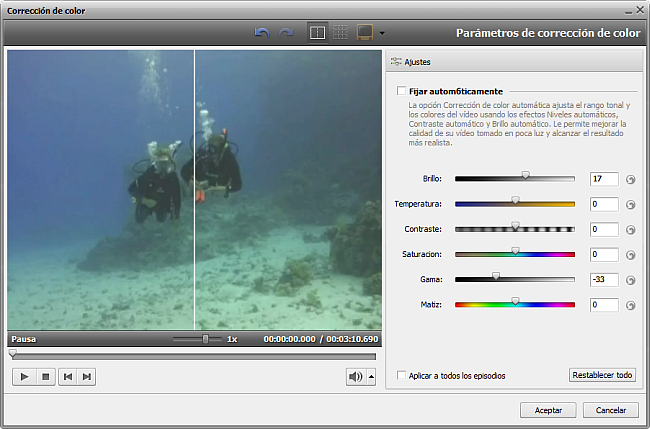
En la parte derecha de la pantalla Ud. puede corregir colores fácilmente aplicando un cierto efecto vídeo, en la parte izquierda Ud. puede hacer vista previa del resultado. Use el botón Dividir vista previa para comparar los resultados antes y después.
Use la opción Fijar automáticamente para hacer ajustes automaticamente. O escoja uno de los efectos vídeo en función del problema que Ud. enfrenta o el resultado que Ud. intenta alcanzar:
El efecto Brillo le permite hacer ajustes fáciles al rango tonal del archivo. Es luminosidad u oscuridad relativa del color.
El efecto Temperatura le permite ajustar su imagen de vídeo a colores cálidos (rojo) o frios (azul). Los valores negativos representan colores fríos y los valores positivos colores cálidos.
El efecto Contraste le permite ajustar el contraste de una imagen. Los valores pueden variar de -100 a +100.
El efecto Saturación denominada a veces chroma, es el nivel de la limpieza de color. Representa la cantidad de gris en relación a color, medida en tanto por ciento del 0% (gris) al 100% (saturación completa).
El efecto Gama mide el nivel de brillo de los valores de semitonos y modifica los valores de píxeles en una imagen. Cuanto más alto sea el nivel ajustado, más clara se hará la imagen.
El efecto Matiz le permite cambiar el matiz de la imagen entera. El ajuste del matiz se realiza mediante un movimiento por una rueda de colores. En efecto, matiz es la posición en esta rueda de colores estándar, y es un valor comprendido entre 0° y 360° grados. Por lo general, el matiz se identifica por el nombre del color: rojo, naranja, verde.
Ud. puede cambiar su imagen usando los controles de la barra deslizante de cada efecto o introduciendo un valor necesario en el campo apropiado. Si Ud. no logra alcanzar el efecto deseado, pulse el botón  al lado del campo de valor o el botón Restablecer todo y inténtelo de nuevo.
al lado del campo de valor o el botón Restablecer todo y inténtelo de nuevo.
Si Ud. planea usar este clip de vídeo una vez más, por ejemplo, en el efecto Superposición de vídeo y quiere guardar los ajustes de corrección de color, marque la casilla Aplicar a todos los episodios en la parte inferior de la ventana.
 Nota
Nota: los ajustes de corrección de color no afectan el vídeo de entrada.
Apriete el botón Aceptar para guardar todos los cambios y continuar trabajando con AVS Video Editor o Cancelar para descartar todos los cambios. Si Ud. ha guardado sus ajustes, el vídeo se marcará pòr la señal  en el Área de Timeline/Storyboard.
en el Área de Timeline/Storyboard.
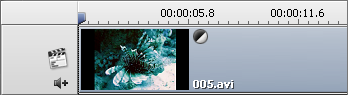
La señal Corrección de color en el Timeline
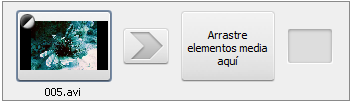
La señal Corrección de color en el Storyboard